Nextcloud ist eine Open-Source-Dateisynchronisierungs- und Freigabelösung. Es ist wie ein Google Drive / Dropbox, mit dem Sie Ihre Dokumente, Bilder und Videos an einem zentralen Ort speichern und teilen können.
LESEN: So integrieren Sie Google Drive auf Ubuntu 18.04 LTS
LESEN: So installieren Sie Dropbox unter Ubuntu 18.04 LTS
Systemanforderungen
Nextcloud läuft auf dem LAMP-Stack,
Linux :Ubuntu 18.04, Redhat Enterprise Linux 7, CentOS 7, Debian 9.
Apache 2.4 mit mod_php
Datenbank :MariaDB oder MySQL, PostgreSQL 9/10, Oracle 11g.
PHP 7.1+
Nextcloud Enterprise ist auch mit vollständigem Unternehmenssupport verfügbar, einschließlich Telefon- und E-Mail-Zugang zu Nextcloud-Entwicklern.
Funktionen
- Greifen Sie überall auf Ihre Dateien zu.
- Teilen Sie Ihre Dateien mit anderen und schützen Sie die öffentlichen Links mit einem Passwort.
- Unterstützt die Zwei-Faktor-Authentifizierung
- Verfolgen von Änderungen an Ihren Dateien.
- Greifen Sie auf Dateien zu, die bei externen Anbietern von Cloud-Speicherdiensten wie Amazon, Google und Dropbox gespeichert sind.
Mehr hier.
Installieren Sie Nextcloud auf Ubuntu 18.04
Sie können Nextcloud auf Ubuntu mit Snap oder LAMP-Stack (offizielles Archiv) einrichten.
1:Installieren Sie Nextcloud mit Snap
Nextcloud installieren
Sie können Nextcloud einfach mit dem Snap-Befehl installieren.
sudo snap install nextcloud
Ausgabe:
nextcloud 15.0.8snap2 from 'nextcloud' installed
Die Installation von Nextcloud kann einige Minuten dauern. Überprüfen Sie die Nextcloud-Installation mit dem folgenden Befehl.
sudo snap list nextcloud
Ausgabe:
Name Version Rev Tracking Publisher Notes nextcloud 15.0.8snap2 13453 stable nextcloud* -
Nextcloud einrichten
Öffnen Sie einen Browser und navigieren Sie zur Nextcloud-URL.
http://deine-ip-adresse-ess/Erstellen Sie ein Administratorkonto Klicken Sie dann auf Einrichtung abschließen.
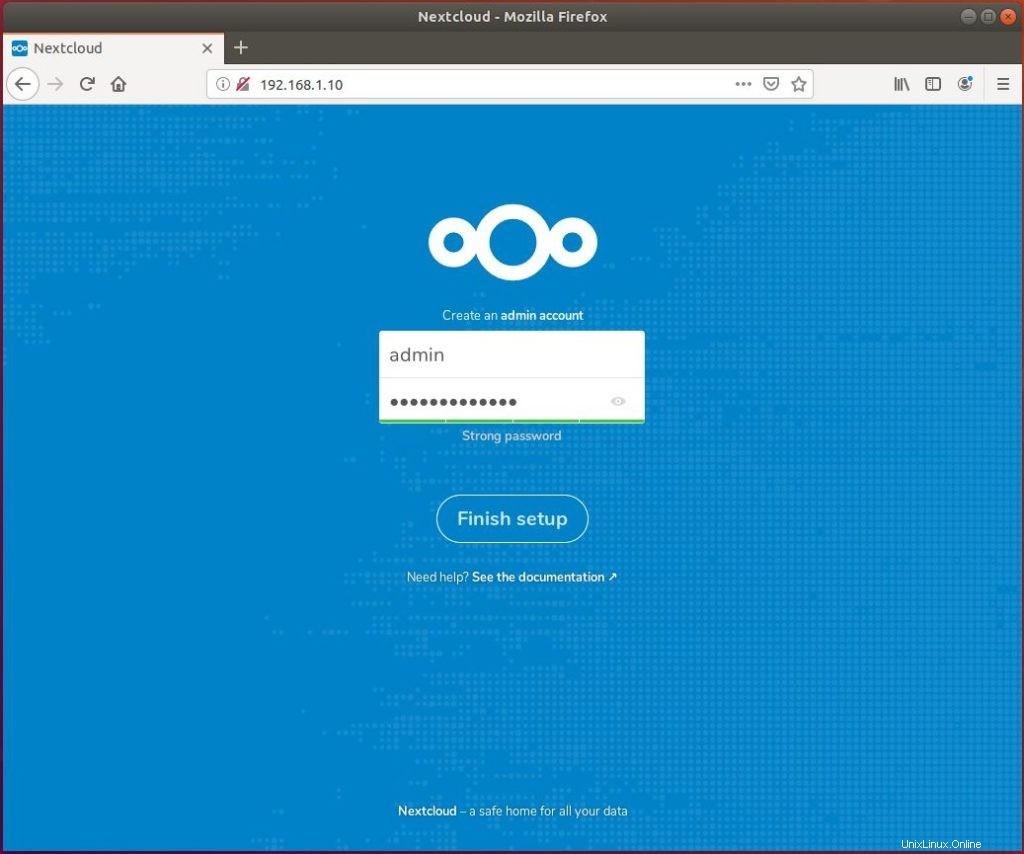
Schließen Sie das Popup.
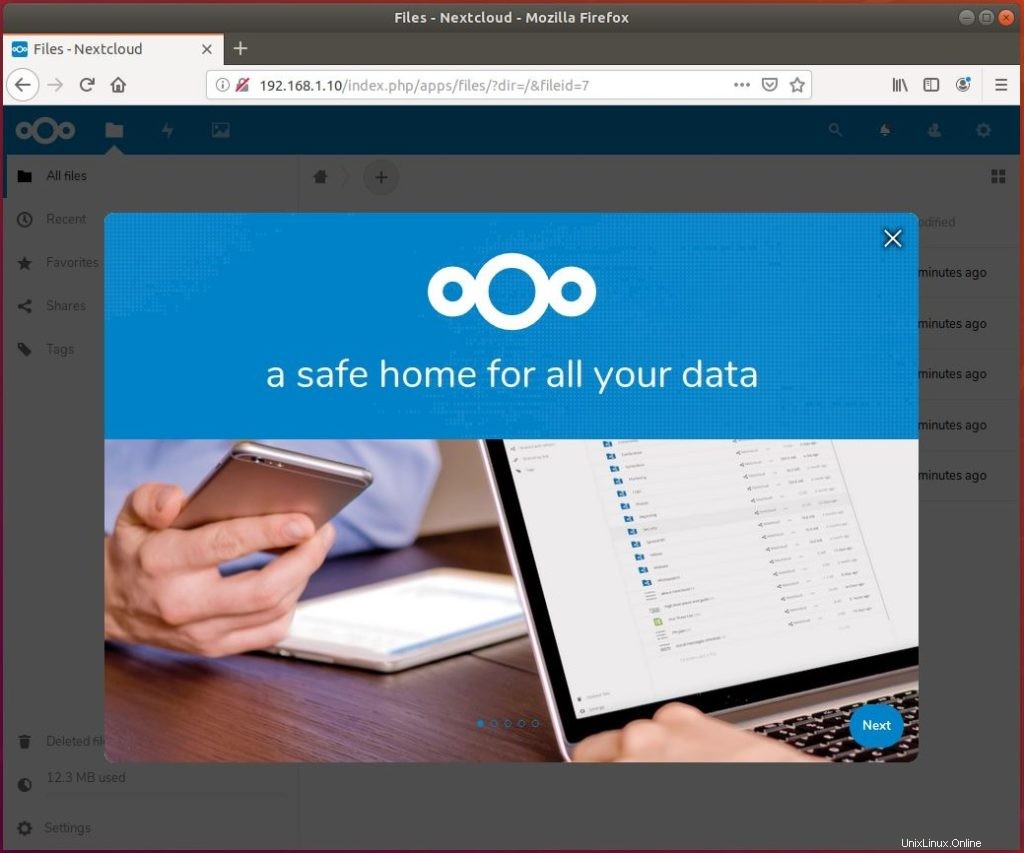
Sie erhalten nun die Startseite von Nextcloud, wo Sie Ihre Dokumente hochladen oder herunterladen können.
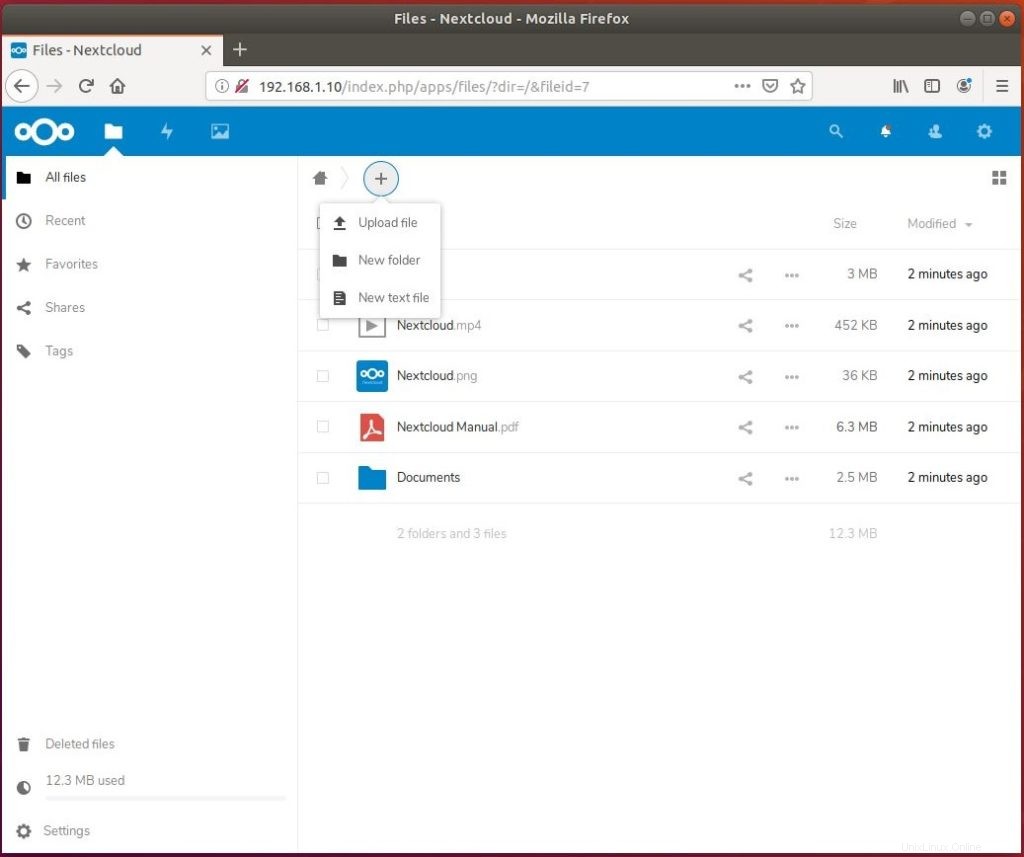
2:Installieren Sie Nextcloud mit dem offiziellen Archiv
Voraussetzungen
Wir werden die notwendige PHP-Erweiterung für NextCloud installieren.
sudo apt update sudo apt install -y php-gd php-json php-mysql php-curl php-mbstring php-intl php-imagick php-xml php-zip php-sqlite3
Jetzt installieren wir den Apache-Webserver und den MariaDB-Server für Nextcloud.
sudo apt install -y apache2 mariadb-server libapache2-mod-php bzip2
Sie müssen einige Module aktivieren, damit NextCloud ordnungsgemäß funktioniert.
sudo a2enmod rewrite
Sie können auch zusätzliche Apache-Module aktivieren.
sudo a2enmod headers sudo a2enmod dir sudo a2enmod env sudo a2enmod mime
Starten Sie den Apache-Dienst neu.
sudo systemctl restart apache2
Nextcloud herunterladen
NextCloud bietet Ihnen die gezippten Archive für Serveradministratoren zum Herunterladen und manuellen Einrichten auf einem LAMP-Stack.
cd /tmp/ wget https://download.nextcloud.com/server/releases/latest.tar.bz2 tar -jxvf latest.tar.bz2 sudo mv nextcloud /var/www/html/ sudo mkdir /var/www/html/nextcloud/data
Aktualisieren Sie den Besitz von Dateien im Stammverzeichnis von NextCloud, damit der Webserver Daten hineinschreiben kann.
sudo chown -R www-data:www-data /var/www/html/nextcloud/
Datenbank erstellen
Wenn Sie zum ersten Mal einen MariaDB-Server einrichten, dann
LESEN: So sichern Sie den MariaDB-Server mit mysql_secure_installation
Stellen Sie sicher, dass der MariaDB-Serverdienst ausgeführt wird.
Melden Sie sich mit dem Root-Benutzer beim MariaDB-Server an, um eine Datenbank zu erstellen.
Sie müssen das Root-Passwort nicht eingeben, wenn Sie mysql mit sudo ausführen, und drücken Sie einfach die Eingabetaste, wenn MariaDB nach dem Root-Passwort fragt.sudo mysql -u root -p
Erstellen Sie eine Datenbank namens „nextclouddb ”
create database nextclouddb;
Gewähren Sie „nextclouduser “, um auf die „nextclouddb “ Datenbank auf localhost mit einem Passwort „password “.
grant all on nextclouddb.* to 'nextclouduser'@'localhost' identified by 'password';
Beenden Sie die MariaDB-Eingabeaufforderung.
quit
NextCloud einrichten
Öffnen Sie einen Webbrowser und navigieren Sie zum Nextcloud-Setup.
http://ihre-ip-adresse-ess/nextcloudFüllen Sie die Einrichtungsseite mit Benutzernamen und Passwort zum Erstellen eines Administratorkontos, dem Speicherort des Datenordners und den Datenbankdetails aus.
Sie können entweder SQLite oder MariaDB auswählen. Wenn Sie sich für die Verwendung der SQLite-Datenbank entschieden haben, müssen Sie keine Datenbankdetails eingeben. Die Verwendung des SQLite-Servers in einer Produktionsumgebung wird nicht empfohlen, daher verwenden wir hier MariaDB.
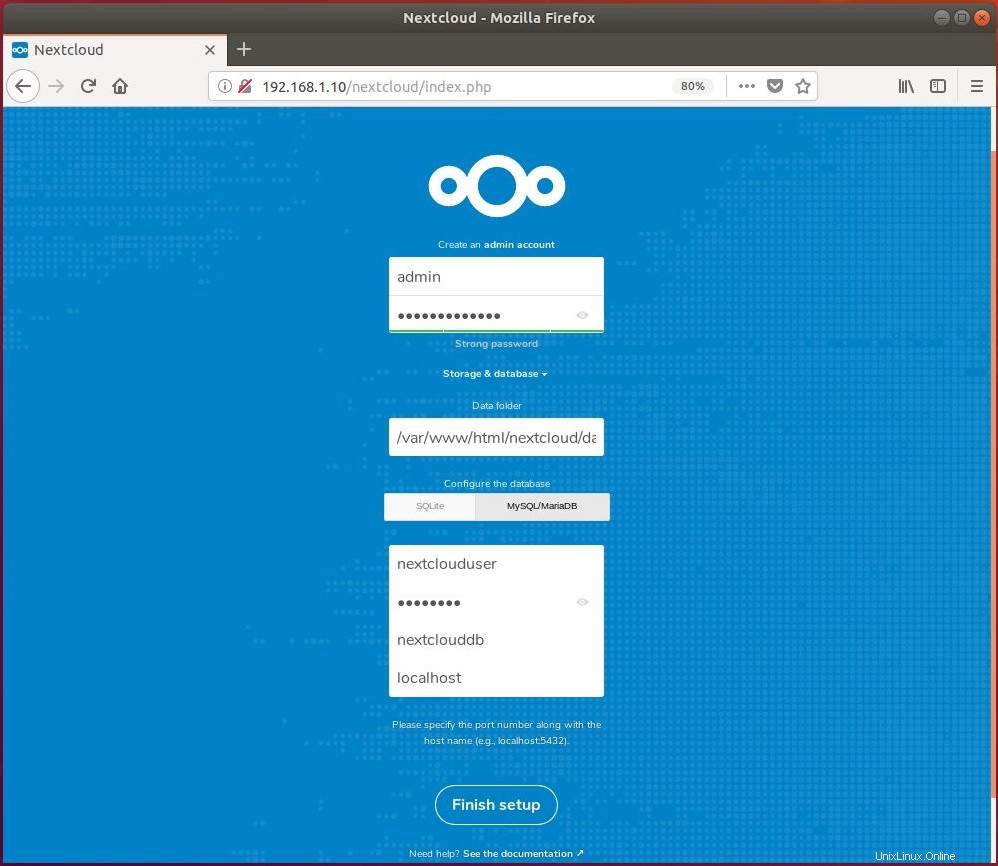
Klicken Sie auf Schließen, um das Popup zu schließen.
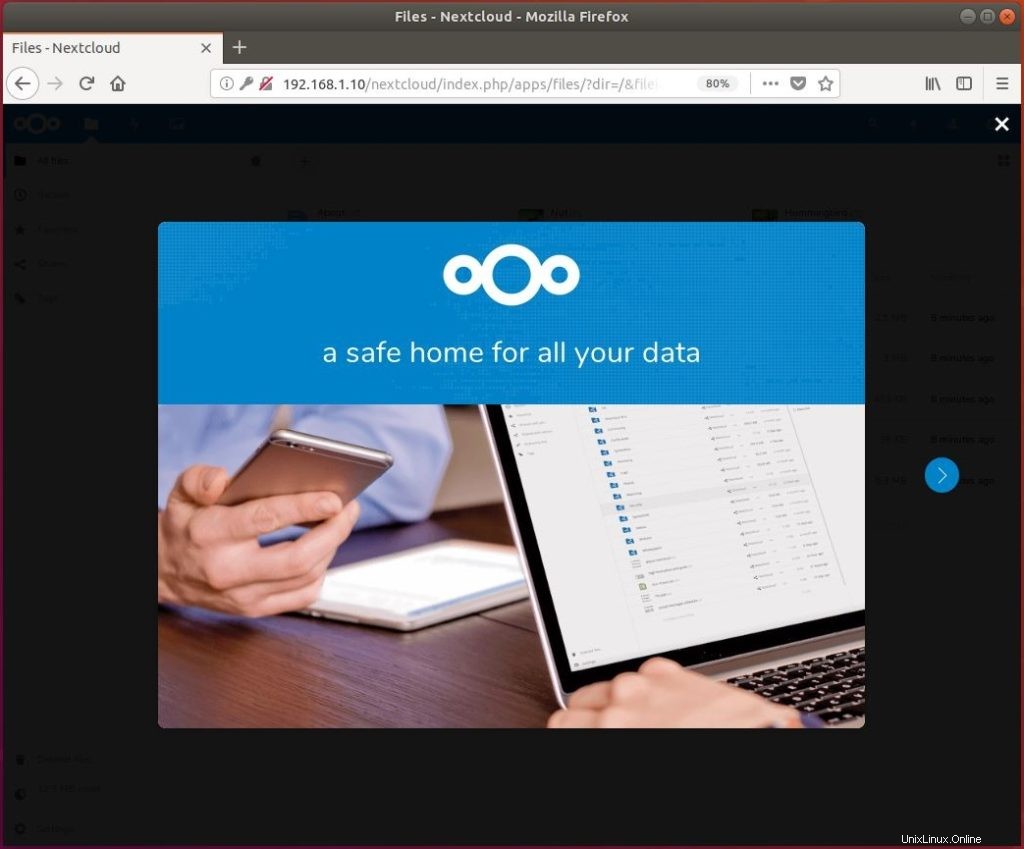
Sie erhalten nun die Startseite von NextCloud. Klicken Sie auf das „+ Zeichen ” und dann Datei hochladen, um mit dem Hochladen von Dateien zu beginnen.
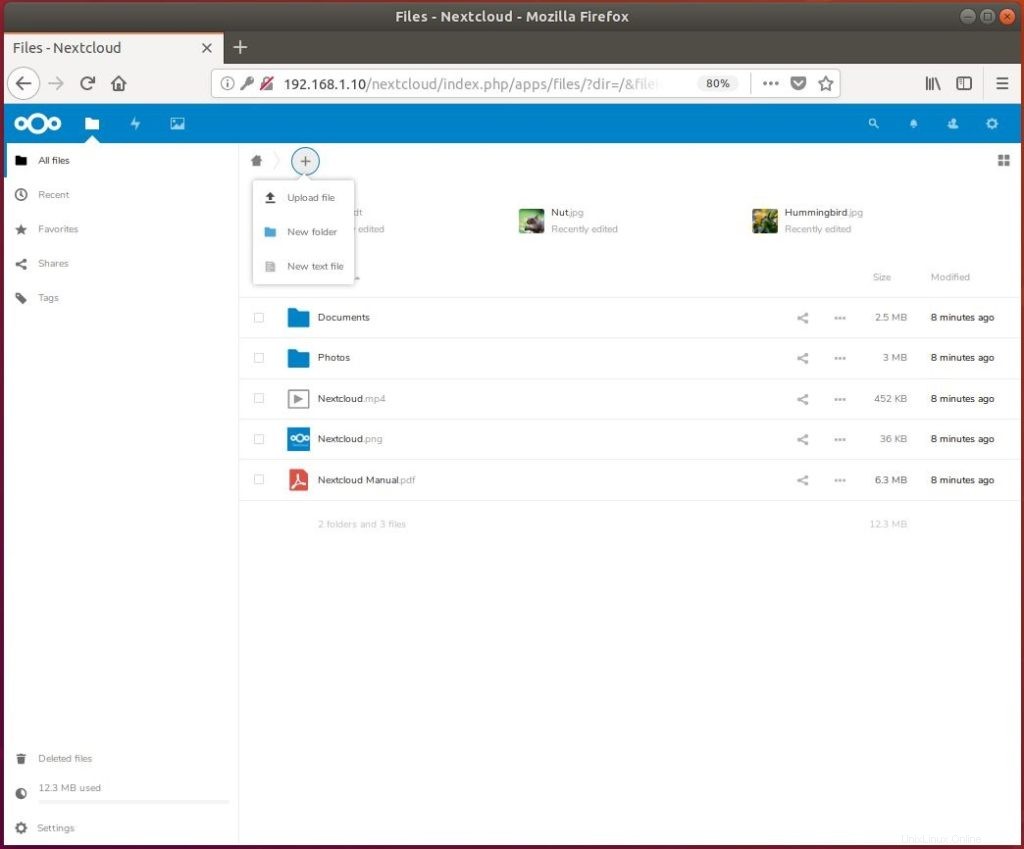
Schlussfolgerung
Ich hoffe, Sie haben verstanden, wie Sie Nextcloud auf Ubuntu 18.04 installieren. Als Sicherheitsmaßnahme können Sie HTTPS für Nextcloud aktivieren. Bitte teilen Sie uns Ihr Feedback im Kommentarbereich mit.